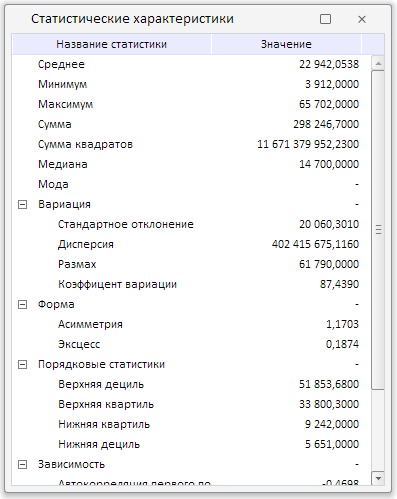
Для выполнения примера необходимо создать html-страницу и выполнить следующие действия:
1. Добавить ссылки на следующие css-файлы: PP.css, PP.Express.css.
Также нужно добавить ссылки на js-файлы: PP.js, PP.Metabase.js, PP.Express.js, reSsources.ru.js.
2. Затем в теге <head> дополнительно задаётся стиль для элементов:
<style type="text/css">
body, html
{
height: 100%;
width: 100%;
margin: 0;
padding: 0;
overflow: hidden;
}
</style>
3. Далее в теге <head> необходимо добавить скрипт, который создает окно диалога, отображающего дерево со статистическими характеристиками данных экспресс-отчета StatisticsWindow:
<script type="text/javascript">
var metabase, eaxAnalyzer, eaxMbService, waiter, statisticsWindow;
var IMAGE_PATH = "../Debug/img/";
function Ready() {
// Установим языковые настройки для ресурсов
PP.setCurrentCulture(PP.Cultures.ru)
// Укажем путь к корневой папке, содержащей файлы ресурсов
PP.resourceManager.setRootResourcesFolder("../resources/");
waiter = new PP.Ui.Waiter();
// Создаём соединение с репозиторием
metabase = new PP.Mb.Metabase({
ExportUrl: "PPService.axd?action=export",
ImportUrl: "PPService.axd?action=import",
PPServiceUrl: "PPService.axd?action=proxy",
Id: "prognozplatform7",
UserCreds: { UserName: "user", Password: "password" },
StartRequest: function () {
// При запросе метаданных показываем компонент типа PP.Ui.Waiter
waiter.show();
},
EndRequest: function () {
// После запроса метаданных скрываем компонент типа PP.Ui.Waiter
waiter.hide();
},
Error: function (sender, args) {
// В случае ошибки выводим описание данной ошибки
alert(args.ResponseText);
}
});
// Открываем соединение с репозиторием
metabase.open();
// Создаём сервис для работы с экспресс-отчётами
eaxMbService = new PP.Exp.EaxMdService({ Metabase: metabase });
// Открываем экспресс-отчёт с ключом 108
eaxAnalyzer = eaxMbService.editDocument(108);
}
// Функция для создания и вывода окна диалога «Статистические характеристики»
function openStat() {
// Создаем окно диалога со статистическими характеристиками данных экспресс-отчета
statisticsWindow = new PP.Exp.Ui.StatisticsWindow({
Width: 400,
Height: 500,
Source: eaxAnalyzer, // Источник данных
Caption: "Cтатистические характеристики"
});
// Отобразим окно диалога
statisticsWindow.show();
// Обновим окно диалога
statisticsWindow.refresh();
}
// Функция для запроса статистических данных у сервисов
function getStat() {
// Запрашиваем данные у сервисов
eaxMbService.getStatData(eaxAnalyzer, refresh);
function refresh(){
statisticsWindow.refreshAll();
alert('Получили данные и обновили дерево статистик');
}
}
</script>
4. В теге <body> в качестве значения атрибута «onLoad» указываем имя функции для загрузки документа экспресс-отчета, внутри тега размещаем две кнопки, по нажатию на которые будет создано окно диалога и будут загружены статистические данные в него соответственно:
<body onselectstart="return false" class="PPNoSelect" onload="Ready()"> <input type="button" value="Отобразить StatisticsWindow" onclick="openStat()" /> <input type="button" value="Получить данные" onclick="getStat()" /> </body>
5. В конце документа вставляем код, устанавливающий стили к вершине «document.body», соответствующие операционной системе клиента:
<script type="text/javascript"> PP.initOS(document.body); </script>
После выполнения примера на html-странице после нажатия кнопок «Отобразить StatisticsWindow» и «Получить данные» будет размещен компонент StatisticsWindow:
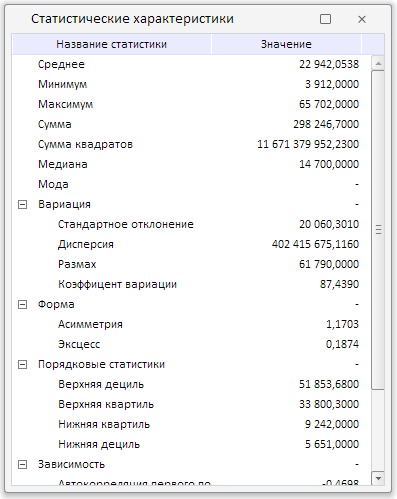
См. также: